-
小编告诉你浏览器打不开网页怎么办
- 2018-10-29 13:45:29 来源:windows10系统之家 作者:爱win10
在日常生活中,我们经常都会使用到浏览器。但不知道大家在上网的时候有没有遇到过这么个情况呢?那就是上网时上不了网,不论怎么都打不开网页,估计大部分的人都有遇到过这个情况吧!所以,小编今天就来跟大家说说浏览器无法打开网页的解决办法。
浏览器无法打开,有遇到过浏览器无法打开的情况吗?估计大部分的碰到过吧!那么小伙伴你们,那么要怎样才能处理好这个问题吗?如果不知道的话,那么也不要慌哦,稳住。编这就把它解决方法来分享给你们大家。
1,无论是win7、win8还是win10解决方法都是一样的,首先我们以管理员身份打开命令符。

网页系统软件图解1
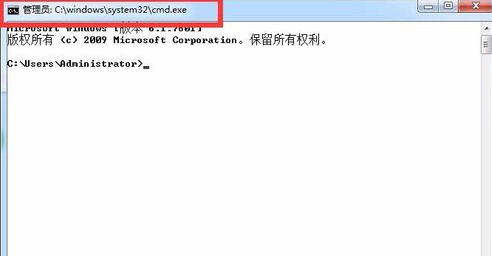
浏览器系统软件图解2
2,然后我们输入以下内容:
netsh winsock reset all
netsh int 6to4 reset all
netsh int ipv4 reset all
netsh int ipv6 reset all
netsh int httpstunnel reset all
netsh int isatap reset all
netsh int portproxy reset all
netsh int tcp reset all
netsh int teredo reset all
输入后我们不要重启电脑!
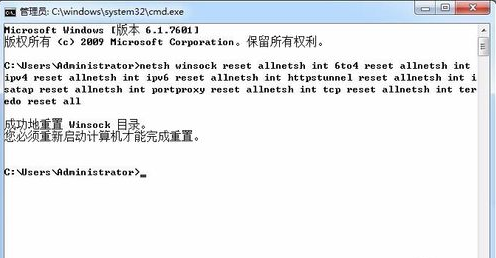
打不开系统软件图解3
3,然后我们继续输入:netsh interface ip set dns 本地连接 static 114.114.114.114和netsh interface ip add dns 本地连接 233.5.5.5
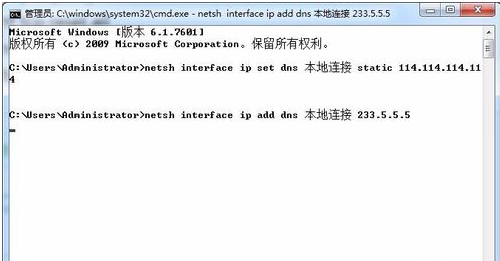
打不开系统软件图解4
4,以上命令是重置系统LSP以及设置固定DNS,如果我们不会使用命令符,我们也可以使用第三方软件或者在控制面板网络和 Internet网络连接,设置固定DNS。
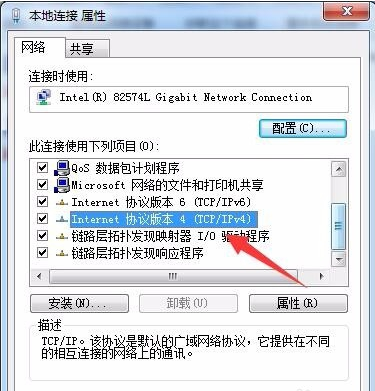
浏览器打不开网页系统软件图解5
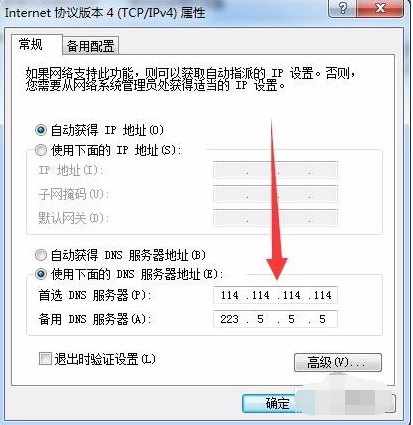
浏览器打不开网页系统软件图解6
5,然后我们再次打开网页,你会发现已经可以正常浏览网页了,是不是很简单,很多时候是因为我们的LSP和DNS出现问题,才会导致无法上网的。
猜您喜欢
- 小编告诉你win10怎么换win72017-08-28
- 雨林木风Ghost win10企业版下载..2016-11-13
- win7 64系统没有声音怎么解决..2016-09-03
- 电脑打字打不出来,小编告诉你电脑打字..2018-07-23
- 深度windows7 64位纯净版推荐下载..2017-01-08
- 系统win7系统之家最新下载2016-12-06
相关推荐
- 小编告诉你win8 32位系统装机版分区.. 2017-04-25
- 电脑黑屏,小编告诉你电脑黑屏重启还是.. 2018-04-02
- winpe 安装win10系统教程 2016-09-23
- Win7系统清理DNS缓存的妙招 2015-12-03
- win8专业版激活工具,小编告诉你激活工.. 2018-02-06
- 手把手教你打印机怎么用 2020-09-20





 系统之家一键重装
系统之家一键重装
 小白重装win10
小白重装win10
 ADExplore 1.4 绿色英文版
ADExplore 1.4 绿色英文版 新萝卜家园Win7系统下载32位纯净版1705
新萝卜家园Win7系统下载32位纯净版1705 我爱挂论坛V3.0 免费绿色版 (论坛刷等级辅助工具)
我爱挂论坛V3.0 免费绿色版 (论坛刷等级辅助工具) 一键重装系统win10|小白一键重装系统V10.0.00
一键重装系统win10|小白一键重装系统V10.0.00 系统之家Ghost Win8 x86专业版v201608
系统之家Ghost Win8 x86专业版v201608 TcpLogView v
TcpLogView v 欧朋浏览器电
欧朋浏览器电 淘宝卖家助手
淘宝卖家助手 win7激活工具
win7激活工具 QQ农牧餐三合
QQ农牧餐三合 深度技术ghos
深度技术ghos Anvi Ultimat
Anvi Ultimat 小白系统 gho
小白系统 gho 图远电脑行业
图远电脑行业 联想笔记本Gh
联想笔记本Gh 最新3herosof
最新3herosof 快车3.7去广
快车3.7去广 粤公网安备 44130202001061号
粤公网安备 44130202001061号